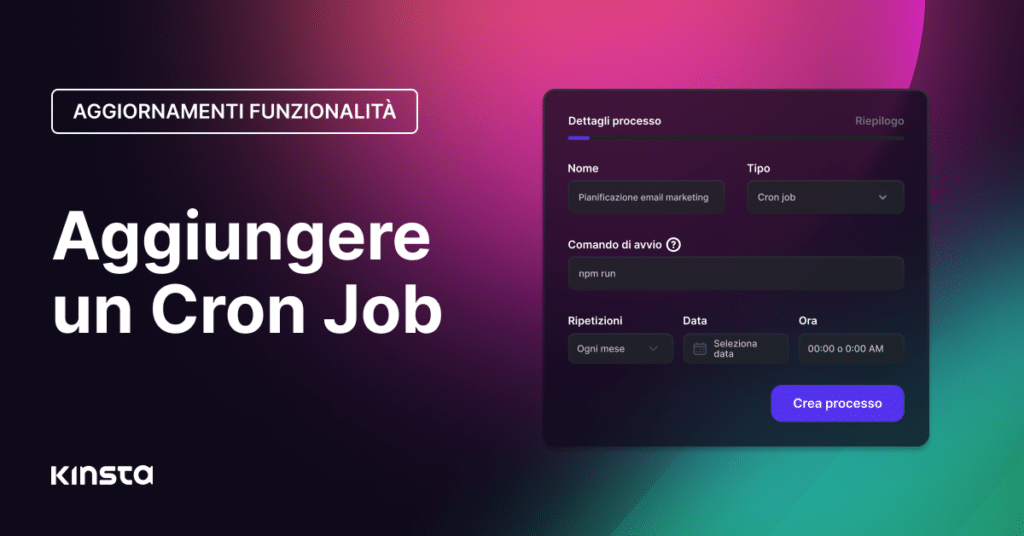Le attività ripetitive e ricorrenti sono nemiche dell’efficienza, eppure fanno parte della vostra vita quotidiana di professionisti del web che lavorano e gestiscono applicazioni. Pensate a:
- Inviare i report via e-mail il primo lunedì di ogni mese alle 8:15 del mattino.
- Eseguire il monitoraggio alle 5:00 e alle 17:00 di ogni giorno feriale.
- Creare un backup ogni 30 minuti.
- Eseguire lo script multi-task il primo giorno di ogni mese.
Sapete che non c’è bisogno di svegliarsi alle 5 del mattino ogni giorno della settimana (a meno che non lo vogliate!) per eseguire queste attività.
Infatti, potete occuparvi dell’esecuzione di questi processi in background all’ora e con la frequenza che vi serve grazie ai Cron Job, che vi permettono di pianificare i processi a intervalli specifici per le applicazioni e vi consentono di automatizzare le attività ripetitive.
Vediamo come sfruttarli in Kinsta!
Introduzione ai Cron Job
Prima di questa release, i clienti di Kinsta che avevano bisogno di impostare un background worker o un Cron Job per la propria applicazione dovevano scendere a compromessi sul fatto che il processo sarebbe stato sempre eseguito. Ma non è più così!
Da oggi è possibile aggiungere un Cron Job quando si aggiunge un’applicazione o in qualsiasi momento all’interno dei Processi. Non c’è limite al numero di processi Cron che si possono aggiungere; tuttavia, ogni processo richiede almeno un pod per essere eseguito.
La procedura per aggiungere un nuovo Cron Job è piuttosto semplice:
- Accedere a MyKinsta
- Andare su Applicazioni e cliccare sull’applicazione a cui si vuole aggiungere un cron job
- Cliccare su Processi nella barra laterale di sinistra
- Cliccare sul pulsante Crea processo nell’angolo in alto a destra e completare i campi come segue:
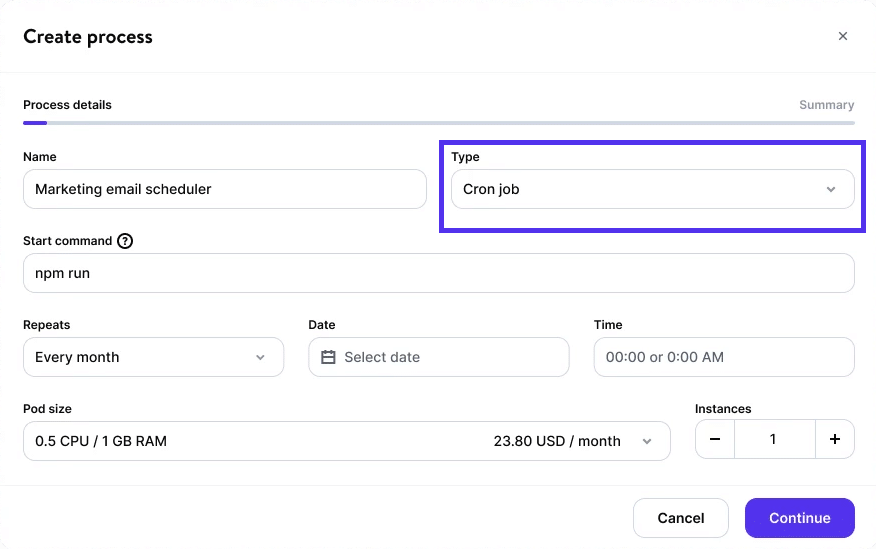
- Nome: il nome del processo, ad esempio Marketing email scheduler.
- Tipo: scegliere Cron job.
- Comando di avvio: il comando necessario per avviare il processo, ad esempio npm run process.
- Ripetizioni: la frequenza con cui si vuole che il processo venga eseguito, ad esempio ogni minuto, ora, giorno, settimana, mese o anno. Quando si sceglie la frequenza del processo, è possibile scegliere un minuto, un’ora, un giorno, una data o un mese specifici, a seconda della prima selezione.
- Dimensione del Pod: le dimensioni della CPU e della RAM dedicate al processo.
- Istanze: il numero di istanze richieste, fino ad un massimo di 50. Ogni istanza rappresenta un pod e le istanze utilizzano tutte la stessa dimensione del pod; non è possibile definire una dimensione del pod diversa per ogni istanza.
È possibile modificare i dettagli del proprio processo, compresa la dimensione del pod (scalatura verticale) e il numero di pod che vengono eseguiti simultaneamente (scalatura orizzontale). Tutte le modifiche apportate, ad eccezione del nome, attivano automaticamente il processo di rollout dell’applicazione.
Volete provare questa funzione? Potete farlo gratis!